In iTunes Store kun je apps, muziek, video's en meer kopen voor iOS-gebruikers.
U zult zich echter geïrriteerd voelen wanneer iTunes de volgende berichten vraagt, vooral wanneer u iets wilt downloaden.
"iTunes Store is tijdelijk niet beschikbaar. Probeer het later opnieuw."
"iTunes Store werkt niet."
iTunes Store werkt niet door veel problemen, zoals opgeschorte Apple-server, verouderde firmware, iOS-bugs en meer verwachte fouten.
Is het mogelijk om dit probleem zelf op te lossen?
Ja.
Op deze pagina zullen we 5 efficiënte manieren delen die u kunt doen wanneer iTunes Store tijdelijk niet beschikbaar fout verschijnt.

- Way 1. iTunes Store is tijdelijk niet beschikbaar probeer het later opnieuw? Start iTunes opnieuw
- Manier 2. Kunt u zich niet aanmelden bij iTunes op de computer? Controleer iTunes Store-server
- Way 3. iTunes Store werkt niet? Update iTunes
- Way 4. Kan ik geen verbinding maken met iTunes Store op Mac / pc? Reinig caches en cookies
- Manier 5. iTunes Store-problemen op de iPhone? iOS-systeemherstel
- Veelgestelde vragen over de fout van de iTunes Store tijdelijk niet beschikbaar
Way 1. iTunes Store is tijdelijk niet beschikbaar probeer het later opnieuw? Start iTunes opnieuw
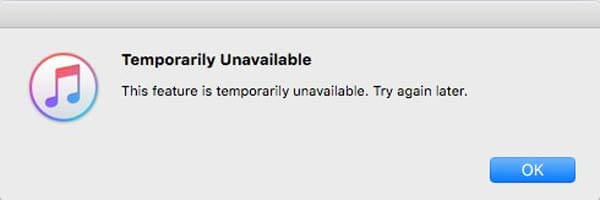
Terwijl u de foutmelding krijgt: "iTunes Store is tijdelijk niet beschikbaar. Probeer later te winnen", het eerste dat u kunt doen, is het later echt proberen.
Sluit de iTunes-client op uw computer en koppel uw iOS-apparaat los. Volg de onderstaande tips om te controleren of alles goed werkt.
1. Controleer je internetverbinding. Zorg ervoor dat uw computer is verbonden met internet. U kunt het controleren door iets in uw browser te openen.
2. Controleer de datum en tijd. Zorg ervoor dat de datum en tijd op uw computer en iOS-apparaat correct zijn ingesteld op basis van uw tijdzone. Op iOS-apparaten kun je de datum en tijd vinden in Instellingen-> Algemeen-> Datum en tijd.
3. Reset uw iTunes-account. Ga naar Instellingen-> iTunes & App Store, log uit uw account en tik op Inloggen om opnieuw in te loggen.
Sluit uw apparaat vervolgens op de computer aan en start iTunes opnieuw.
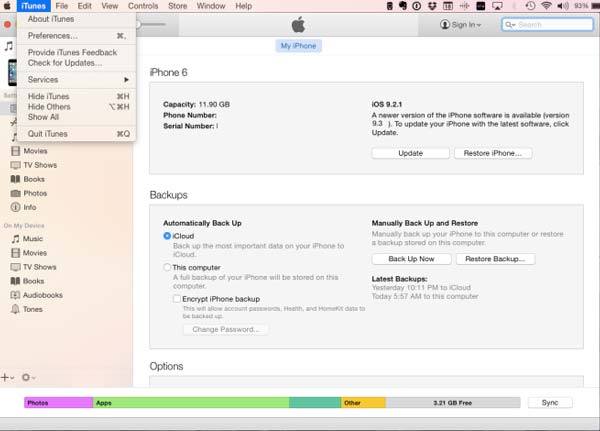
Manier 2. Kunt u zich niet aanmelden bij iTunes op de computer? Controleer iTunes Store-server
Hoewel zeldzaam, onderbreekt de iTunes Store-server of Apple-server soms. Dus, wanneer u de fout getiteld iTunes Store tijdelijk niet beschikbaar ziet, moet u erover nadenken of de Apple-server normaal werkt of niet.
U kunt de webpagina Apple System Status (www.apple.com/support/systemstatus) bezoeken om de status van de Apple-servers en de iTunes Store-server te controleren. Als de status geel wordt weergegeven, betekent dit dat er op dit moment iets mis is met de server. Op dit moment is het enige dat u kunt doen wachten tot de server normaal werkt, met een groene kleur.
Als u het niet zeker weet, kunt u contact opnemen met Apple Support om de serverstatus rechtstreeks te controleren.
Eigenlijk wordt deze fout meestal veroorzaakt door softwarefouten, dus u kunt beter andere oplossingen proberen om dit probleem op te lossen en de gewenste inhoud te krijgen.
Op deze manier kun je ook helpen repareren App Store is tijdelijk niet beschikbaar, kan geen verbinding maken met App Store op Mac, iCloud-fouten, Etc.
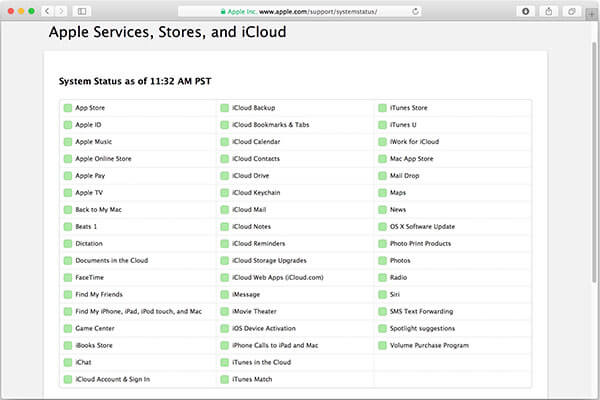
Way 3. iTunes Store werkt niet? Update iTunes
Wanneer u merkt dat u toegang wilt tot de iTunes Store, maar niets of niet reageert, antwoordt het iTunes Store werkt niet.
Het verouderde iTunes is nog een reden waarom de tijdelijke fout van de iTunes Store tijdelijk niet beschikbaar is. Dus het bijwerken van iTunes zou dit probleem in de meeste gevallen kunnen oplossen.
Alleen al om gegevensverlies te voorkomen tijdens het updaten van iTunes, is het beter iTunes-reservekopie of verwijder iTunes-back-upgegevens naar een andere veilige plaats.
Op de Mac:
Stap 1. Start de iTunes-app op uw MacBook, ga naar het "iTunes" -menu op het bovenste lint en selecteer "Controleren op updates".
Stap 2. Druk op "Installeren" in het pop-upvenster als er een update beschikbaar is. Lees de algemene voorwaarden van Apple wanneer deze verschijnt en klik op "Akkoord" om de update te downloaden en te installeren.
Stap 3. Wanneer dit is voltooid, start u de computer opnieuw op om de update te voltooien en probeert u iTunes Store opnieuw.
Op Windows:
Stap 1. Start de iTunes-client op een Windows-pc en kies de optie "Controleren op updates" in het menu "Help".
Stap 2. Als er een update is, klik dan op de knop "Installeren" in het pop-upvenster. Lees en ga akkoord met de voorwaarden van Apple.
Stap 3. Tot slot, herstart je Windows-computer om de update te laten werken na het updaten. Soms, wanneer iPad uitgeschakeld verbinding maken met iTunes, u kunt ook eerst proberen iTunes bij te werken om het probleem op te lossen.
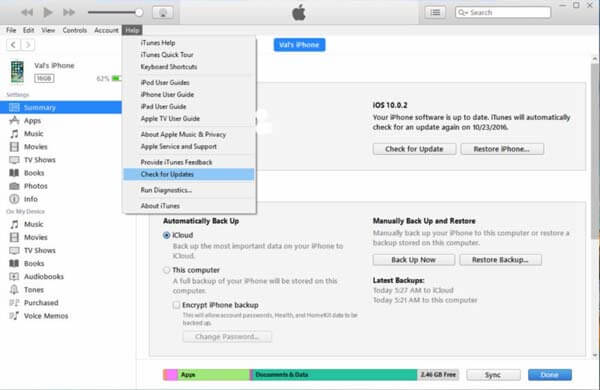
Way 4. Kan ik geen verbinding maken met iTunes Store op Mac / pc? Reinig caches en cookies
Wanneer u probeert verbinding te maken met de iTunes Store om gegevens te downloaden, vindt u dat iTunes Store is losgekoppeld. Als u dit in overweging neemt, kunt u de bovenstaande manieren volgen om het probleem te verhelpen. Of reinig alleen caches en cookies op uw computer.
Op de Mac:
Stap 1. Sluit de iTunes-app, open de Safari-applicatie en ga naar het menu "Voorkeuren".
Stap 2. Klik op het tabblad "Privacy" en selecteer "Cookies altijd" blokkeren.
Stap 3. Klik vervolgens op "Details" onder "Alle websitegegevens verwijderen". Voer apple.com in het zoekvak in, selecteer apple.com en klik op de knop "Verwijderen".
Stap 4. Zorg ervoor dat apple.com niet opnieuw verschijnt. Sluit vervolgens de Safari-applicatie en probeer de iTunes Store opnieuw.
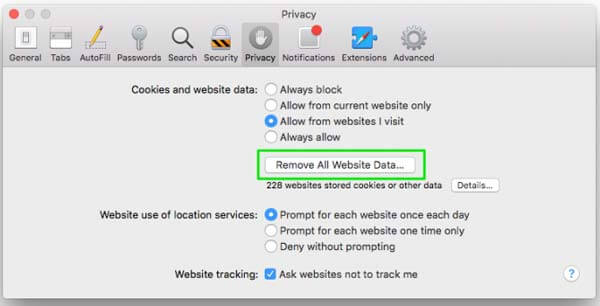
Op Windows:
Stap 1. Sluit iTunes en open het Verkenner-venster. U kunt klikken op "Map- en zoekopties" in het gedeelte "Organiseren" op de menubalk.
Stap 2. Schakel het selectievakje "Verborgen bestanden, mappen en stuurprogramma's weergeven" in het tabblad "Weergave" in.
Stap 3. Ga naar C: \ Users \ YourUserName \ AppData \ Roaming \ Apple Computer \ iTunes \ Cookies of YourUserName \ AppData \ Roaming \ Apple Computer \ iTunes \ Cookies. Verwijder alle bestanden in de map.
Stap 4. Open iTunes opnieuw, voer uw account en wachtwoord in (iTunes blijft vragen om een wachtwoord?) en sluit uw iOS-apparaat aan op iTunes Store.
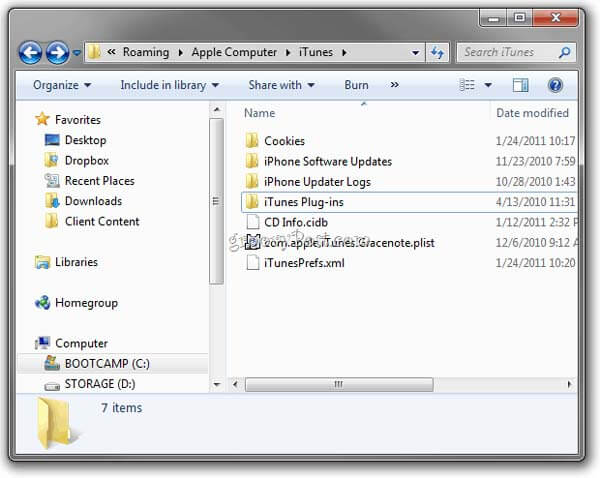
Way 5. Problemen met de iTunes Store op de iPhone? iOS systeemherstel
De laatste oplossing om zich te ontdoen van de tijdelijk niet-beschikbare Apple Store-problemen op de iPhone maakt gebruik van de universele tool iOS System Recovery.

4,000,000 + downloads
Diagnose van iOS-problemen zoals uitgeschakeld, bevroren, niet werkend, etc.
Fix en herstel iOS-systeem dat leidt tot niet-beschikbare iTunes Store op iPhone
IPhone-systeem repareren zonder gegevens te verliezen.
Compatibel met iPhone 16/15/14/13/12/11/X, op Windows en Mac.
Stap 1. Voer een iOS-herstelprogramma uit
Download en installeer iOS-systeemherstel op uw computer op basis van het besturingssysteem. Verbind uw iOS-apparaat met uw computer en open het programma. Klik op de optie "Meer tools" en selecteer "iOS-systeemherstel" in het rechterpaneel.

Stap 2. Diagnose van iOS-apparaat in DFU-modus
Klik op de knop "Start" om uw apparaat te diagnosticeren. Druk op de knop "Vraag" om de gids op het scherm weer te geven die laat zien hoe u uw apparaat in de DFU-modus kunt zetten.

Stap 3. IOS-systeem repareren
Selecteer uw apparaatmodus in het informatievenster en druk vervolgens op de knop "Download" om de firmware te downloaden en uw iOS-systeem automatisch te herstellen.

Veelgestelde vragen over de fout van de iTunes Store tijdelijk niet beschikbaar
Waarom is de iTunes Store tijdelijk niet beschikbaar?
Het is waarschijnlijk dat de server van Apple niet normaal werkt of dat de internetverbinding is uitgeschakeld.
Hoe los ik op dat iTunes aankopen niet kan verwerken?
U kunt uitloggen en vervolgens inloggen op uw iTunes-account om het opnieuw te proberen. Of u kunt ervoor kiezen om uw apparaat bij te werken naar de nieuwste iOS-versie om deze fout te verhelpen.
Wat moet ik doen als mijn iPhone geen verbinding kan maken met iTunes Store?
Het eerste dat u moet doen, is de datum- en tijdinstellingen controleren. Als de datum en tijd niet correct zijn, kunt u uw iPhone niet verbinden met iTunes Store. Om meer manieren te weten om dit probleem op te lossen: Effectieve oplossingen om te proberen wanneer de iPhone geen verbinding kan maken met de iTunes Store.
Hoe vind ik iTunes-back-up op Windows 11?
In Windows 11 bevinden de iPhone-back-upbestanden zich in het volgende mappad: \ Users \ YOURUSERNAME \ AppData \ Roaming \ Apple Computer \ MobileSync \ Backup \.
Conclusie
In deze zelfstudie hebben we u verteld wat u moet doen wanneer de tijdelijk niet-beschikbare iTunes Store-fout verschijnt. De bovenstaande 4-oplossingen werken het grootste deel van de tijd. Als je echter van de iTunes Store-fout op de iPhone af wilt, is de laatste oplossing ten zeerste aan te bevelen. We hopen dat onze gidsen je van dienst zijn en als je meer vragen hebt over iTunes Store, kun je berichten onder dit artikel achterlaten.




